qq怎么截gif动图? qq截取gif动态图片的教程
摘要:qq截图不仅仅能截取静态图片,也能截取(录制)并制作成gif图。1、打开qq,随便打开一个聊天窗口。找到截图功能所在的“剪刀&r...
qq截图不仅仅能截取静态图片,也能截取(录制)并制作成gif图。
1、打开qq,随便打开一个聊天窗口。找到截图功能所在的“剪刀”图标,如图所示。点击小三角弹出如图所示的功能选项。
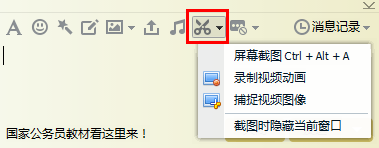
2、点击“录制视频动画”,在电脑屏幕左上角弹出如图所示的提示框。其实不仅仅限于视频窗口,只要出现如图箭头所指红框的窗口都可以录制,比如浏览器窗口、桌面窗口、一些软件界面窗口等。
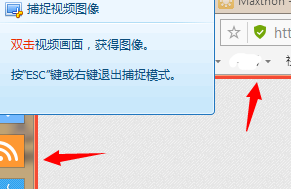
3、这里我们先用播放器打开一个视频。

4、再点击“录制视频动画”,视频窗口出现红框后双击视频窗口,就开始录制了。等待10秒后自动录制完成。如果中途不想录制,可按Esc。
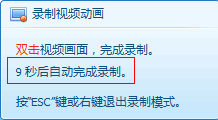
5、然后在QQ聊天窗口就会自动出现录制好的gif图片。
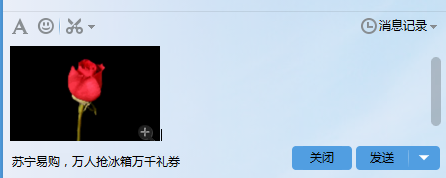
6、右键点击图片另存为gif图片。这样就成功使用qq截图扩展功能制作一个动态图片了。

7、而对于非视频窗口,只要出现红框,操作依然一样。
【qq怎么截gif动图? qq截取gif动态图片的教程】相关文章:
★ 手机QQ怎么截图
★ 怎么注销朋友网
